

|
|
| 入力したデータを指定した条件で並べ替えることができます。 数値、アルファベット、かな、日付における「昇順」「降順」の意味は次の通りです。
1章5節で準備したフォルダよりブック「練習17章」を開きます。 今回は生年月日の早い順(昇順)で、かつ、同じ生年月日の人がいた場合には、フリガナをアイウエオ順に並べて出現順の早い(昇順)に並べ替えます。 |
|||||||||||||||||
| 1. 並べ替えを行いたい表の任意のセルを選択します。シート内に複数の表が存在する場合は、項目名を含むセルを範囲選択します。 |
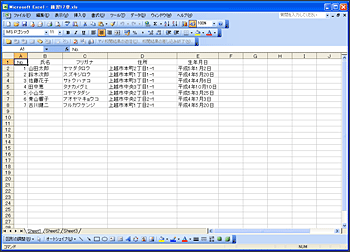 |
||||||||||||||||
| 2. メニューバーより『データ』をクリックし、表示された一覧より『並べ替え』を選択します。 |
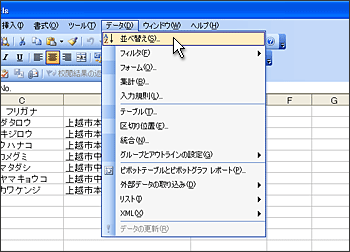 |
||||||||||||||||
| 3. 並べ替えられるセル範囲(セル【A2】からセル【E8】)が自動的に選択されると同時に、『並べ替え』ダイアログボックスが表示されます。 |
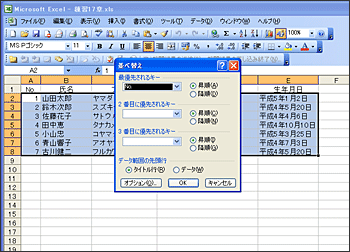 |
||||||||||||||||
| 4. 次の並べ替え条件を指定し、『OK』ボタンを」クリックします。
|
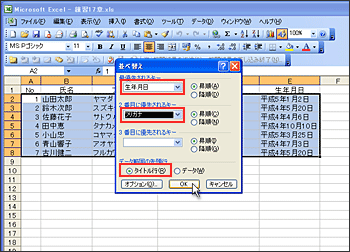 |
||||||||||||||||
| 5. データが並べ替えられました。 生年月日の早いものが上位に、そして同じ生年月日の場合は、フリガナのアイウエオ順に並んでいることが確認できます。 |
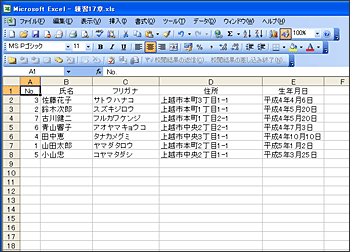 |
||||||||||||||||
| Tips 元の順番に戻したい! 並べ替えを行った直後で、『元に戻す』 また、並べ替えを行う前にブックを保存しておくことで、並べ替えた後のブックを保存せずにブックを閉じれば、以前の並び順を保持しておくことができます。 並び順を確実にしておくためには、表に連番の列を並び替え専用に用意しておくことをお勧めします。 |
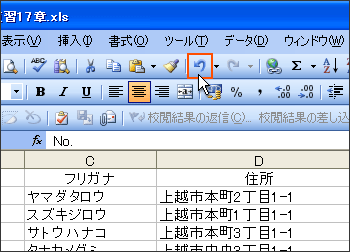 |
||||||||||||||||
| Tips 行列を入れ替える 簡単な操作で、行列を入れ替えると同時にコピー&貼り付けを行うことができます。 (1) 行列を入れ替えたい表を範囲選択します。 |
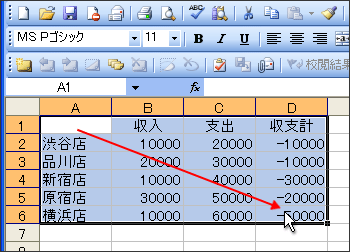 |
||||||||||||||||
| (2) ツールバーの『コピー』 |
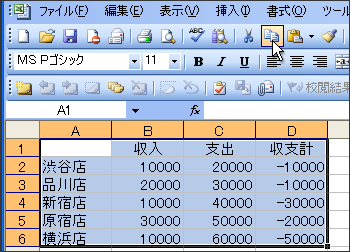 |
||||||||||||||||
| (3) 貼り付け先のセルを選択します。 |
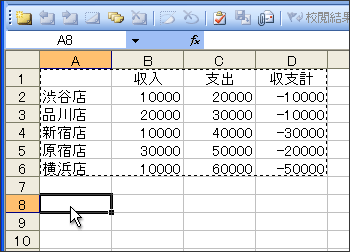 |
||||||||||||||||
| (4) ツールバーの『貼り付け』 |
 |
||||||||||||||||
| (5) 行と列のセルの数が同じ場合は、同じ位置で行列の入れ替えを行うことができます。 |
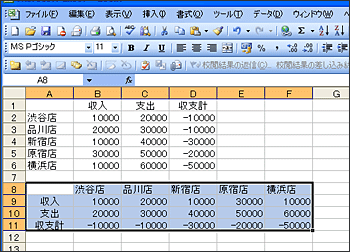 |
||||||||||||||||